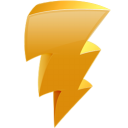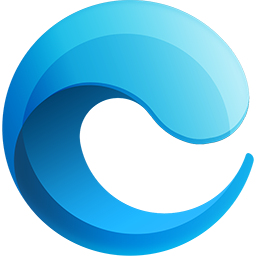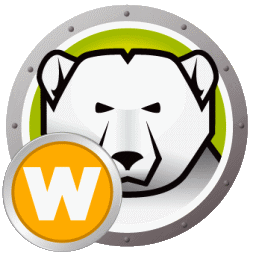UrBackup Client(备份系统客户端)
v2.4.11 官方版大小:32.5 MB 更新:2025/01/07
类别:系统软件系统:WinAll
分类分类

大小:32.5 MB 更新:2025/01/07
类别:系统软件系统:WinAll
UrBackup
Client是一个非常专业且优秀的备份系统客户端,作为一个易于安装的开源客户端,可提供给用户免费使用,支持对图像和文件进行备份,在一定程度上保证了文件数据的安全,可在系统运行时备份文件和图像,在备份前您可选择需要备份的文件以及需要备份的卷,一键即可执行备份任务,按照预设的设置备份文件,同时UrBackup可持续观察您想要备份的文件夹,从而能够快速找到与之前备份的不同之处,总的来说该软件为用户提供了简单的备份方案,欢迎有需要的用户下载体验
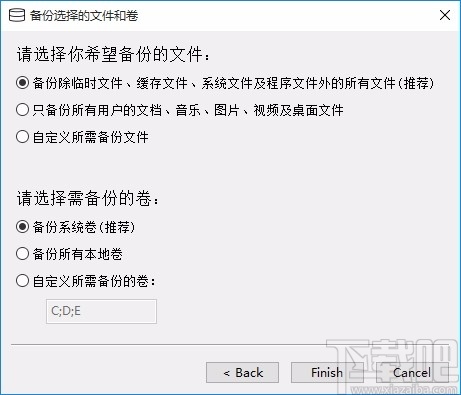
支持备份功能,可对需要的文件进行备份
支持备份临时文件、缓存文件、系统文件以及程序文件以外的所有文件
支持只备份所有用户的文档、音乐、图片、视频及桌面文件
可自定义所需备份文件,选择需要的文件进行备份
支持备份系统卷,也支持备份所有本地卷
可自定义所需备份的卷,对指定的卷进行备份
快速。定制的客户端使快速文件和图像备份成为可能。例如,该客户端持续观察文件的变化,因此在增量文件备份期间,只需查看少数文件。
网络界面。备份服务器有一个集成的网络界面,显示客户端的状态、当前活动和统计数据。可以浏览现有的文件备份,可以提取或恢复这些备份中的文件。
易于设置。备份服务器可以通过Web界面进行配置。客户端通过一个用户界面。客户端可以从服务器上进行配置,使客户端的用户界面成为可选项。
在使用过程中持续进行备份。UrBackup可以在您使用电脑的同时对其进行备份。打开的文件,如Outlook .pst文件,可以顺利备份。图像备份也是在系统运行和使用过程中进行的。
节省空间。如果多个客户拥有相同的文件,UrBackup服务器只保存一次,从而降低了存储需求。
通过互联网进行备份。UrBackup可以很容易地配置为通过互联网备份客户端。这使得移动设备可以在任何地方进行备份。您也可以使用UrBackup只通过互联网进行备份。
免费软件。UrBackup是一款免费的开放源码软件,在OSI认证的AGPLv3+下授权。只要您遵守许可证的条款和条件,您就可以在个人和商业环境中使用和重新发布UrBackup。
多平台。UrBackup服务器目前可以在Windows、GNU/Linux、FreeBSD和一些基于Linux的NAS操作系统上运行。UrBackup客户端可以在Windows、FreeBSD和GNU/Linux上运行。详情请见系统支持。
1、下载UrBackup Client安装包,将其解压,双击解压后的exe文件

2、选择安装语言,选择好后点击OK即可

3、欢迎使用安装向导,按照该向导提示的步骤完成安装即可
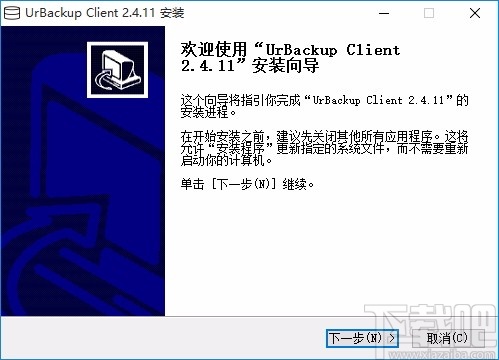
4、安装完成后打开软件,进入软件主界面,运行界面如下图所示
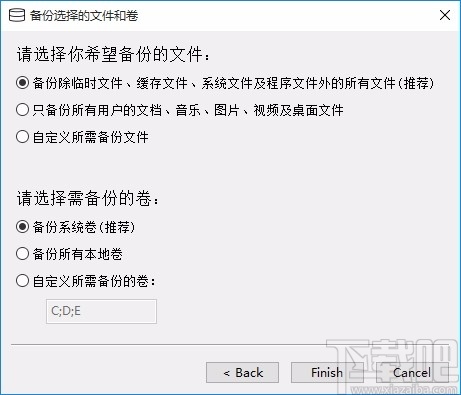
5、选择您希望备份的文件,根据需要进行选择
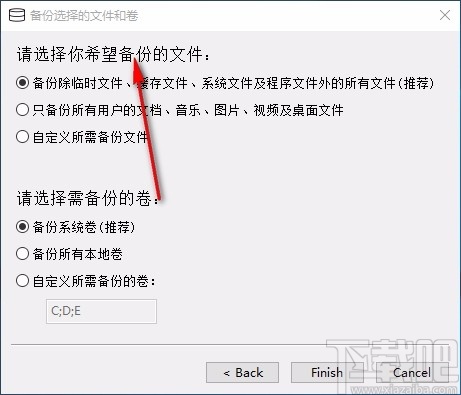
6、选择需要备份的卷,选择相应的选项,自由进行选择
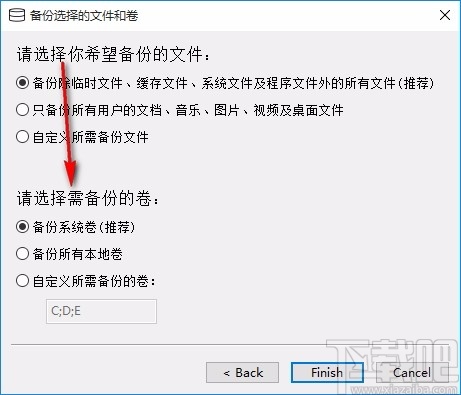
7、若您选择自定义所需备份的卷,可在方框内输入相应的卷
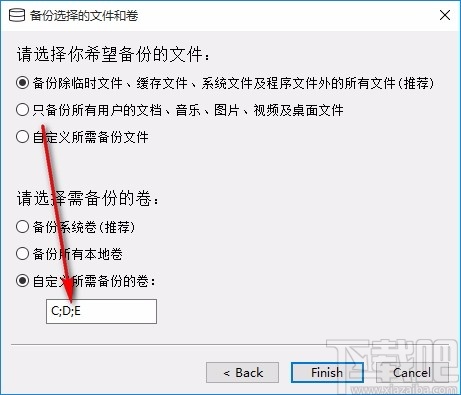
8、完成相关设置后,点击Finish即可执行备份任务
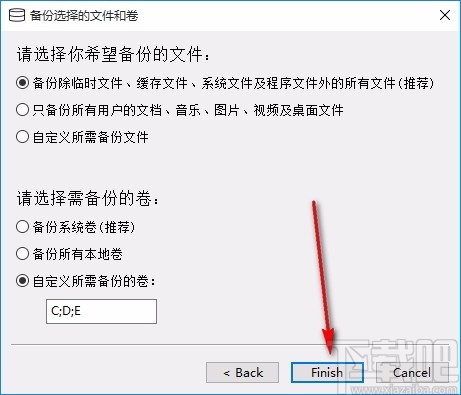
我要使用多于一台备份服务器。我要考虑什么?
出于安全原因,UrBackup Client仅允许它首先看到的备份服务器下载文件。即使您更新客户端,情况也是如此。要选择其他备份服务器,必须在安装UrBackup Client的目录中编辑server_idents.txt。要对其他备份服务器进行身份验证,您必须向服务器管理员询问服务器密钥(该密钥显示在状态页面上),并将此密钥作为附加行添加到server_idents.txt中。另一个选择是对所有备份服务器使用相同的密钥和私钥/公钥对(私钥/公钥对从UrBackup Server 1.4开始以urbackup / server_ident.priv和urbackup / server_ident.pub的形式出现)。
服务器对客户端说“服务器已拒绝”,并且不备份该客户端
由于安全原因,UrBackup客户端仅允许它看到的第一个UrBackup服务器进行备份。因此,每台服务器都有一个随机的服务器标识,从UrBackup Server 1.4开始有一个私钥/公钥对。如果您先卸载然后再安装服务器,或者使用其他服务器,则此标识会更改。最好的选择是通过保存urbackup / server_ident.key并在服务器上保存urbackup / server_ident.priv,urbackup / server_ident_ecdsa409k1.priv,urbackup / server_ident.pub和urbackup / server_ident_ecdsa409k1.pub来防止此情况,并将其还原如果已更改。如果您不这样做,则可以选择:
单击询问您是否要使用新的UrBackup服务器的弹出窗口
删除客户端上的server_idents.txt,停止UrBackup客户端后端服务,等待5分钟,然后再次启动该服务。
卸载UrBackup客户端,等待5分钟,然后再次安装。如果执行此操作,则会丢失设置。
从服务器获取服务器身份(如果在服务器管理员的状态页上单击“添加客户端”,则会显示该身份)并将其添加到客户端的server_idents.txt。
如果启用了夜间数据库备份,则对于较新的UrBackup版本,身份文件也将自动备份备份存储(“ urbackup”子文件夹)。
客户端说备份已经完成,但是服务器仍然可以工作吗?
修改后的文件会尽快从客户端复制。只有在此之后,服务器才会检查文件并将它们放入正确的目录中。这可能会花费很长时间,并且不再需要客户端。因此,客户端已经说备份已完成。在高级设置中启用文件条目缓存可能会加快此过程。
备份保存在哪里?
备份将保存在您在安装过程中设置的路径或Web界面中。在此路径中,每个客户端都有一个目录。直接在此目录中有映像备份。它们的格式为Image_ _ .vhd。是映像分区。 DD日期。 MM一个月。 YY年。 HH小时,MM分钟。文件备份位于模式为YYMMDD-HHMM的子目录中(有关说明,请参见上文)。 “当前”是到最新完成文件备份的符号链接。如果按文件或目录名称排序,则备份按时间顺序排列。在“客户端”目录中,有指向每个客户端最新文件备份的链接。
我想从图像备份中提取文件。我怎么做?
映像备份另存为VHD文件或压缩的VHD文件。这些是标准的(由Microsoft提供)虚拟磁盘容器格式。 Microsoft Virtual PC和Windows XP Mode使用相同的文件格式。如果使用这些产品之一,则只需将映像作为硬盘添加到虚拟机。如果图像已压缩(* .vhdz),则需要先解压缩图像。您可以通过执行C:\ Program Files \ UrBackupServer \ uncompress_image.bat来做到这一点(将要求解压缩图像)。 Windows 7允许您在系统设置->管理->计算机管理->磁盘管理->其他操作->添加虚拟硬盘中直接将未压缩的VHD文件添加为硬盘。该图像将作为资源管理器中的另一个驱动器出现。然后,您可以提取文件。这似乎仅在映像位于本地硬盘驱动器上时才有效–您必须从服务器上的一个硬盘上复制映像。如果您不想这样做,则(免费)Gizmo Central可以从网络路径挂载VHD文件。
始终以只读方式挂载映像!
在Linux上,从UrBackup Server 1.4开始,您可以直接使用保险丝和内核NTFS驱动程序挂载压缩或未压缩的映像。 UrBackup Server必须使用./configure --with-mountvhd构建。然后,您可以通过start_urbackup_server --mountvhd /path/to/image.vhdz --mountpoint / media / image挂载映像。
从UrBackup 2.1.x开始,您可以通过Web界面挂载映像备份。
如何定义备份窗口?
在设置中,您可以设置一个备份窗口。服务器将仅在此窗口内开始备份客户端。客户端始终可以自行启动备份,甚至花费过大
Easy Image X 系统软件13.71 MB1.60 绿色版
详情PickMeApp 系统软件4.81 MB0.7.4.2 官方版
详情极易一键重装系统 系统软件6.8 MB4.0 官方版
详情RegBak 系统软件329 KB1.5.253.2 免费版
详情DEADLY8系统备份恢复专家 系统软件166.18 MB12.03.0.868 免费版
详情Acronis True Image 2015 系统软件1.66 MB18.0.0.6525 官方版
详情Toolwiz Time Freeze 系统软件1.33 MB3.2.0.2000 官方版
详情Image for Windows 系统软件15.02 MB2.97 中文版
详情Auslogics BitReplica 系统软件6.1 MB2.1.0.0 官方版
详情小鱼系统重装大师 系统软件19.66 MB1.0.0.0 官方版
详情迅闪还原 系统软件662 KB3.1 绿色版
详情ERUNTgui 系统软件2.19 MB1.5 官方版
详情Norton Ghost15 系统软件119.69 MB15.0.0.35659 官方版
详情DriveImage XML 系统软件1.93 MB2.5 免费版
详情克隆软件Ghost12 系统软件11.58 MB12.0.0.8006 官方版
详情雨过天晴电脑保护系统 系统软件10.56 MB1.0.20140114 官方版
详情91一键恢复 系统软件11.84 MB1.0.0.1008 官方版
详情深度一键还原工具 系统软件4.1 MB5.1 免费版
详情轻松备份傻瓜版 系统软件23.18 MB1.1 官方版
详情u深度一键还原精灵 系统软件10.37 MB9.1.15.201 绿色版
详情点击查看更多
Weeback微备份 系统软件5.07 MB1.0.1.028 官方版
详情冰点还原精灵 系统软件11.83 MB8.30.020.4627 中文版
详情小白一键备份还原工具 系统软件5.13 MB1.0 免费版
详情nt6 hdd installer 系统软件804 KB3.0.8 官方版
详情克隆软件Ghost12 系统软件11.58 MB12.0.0.8006 官方版
详情冰封一键重装系统 系统软件5.96 MB10.0 全能版
详情雨过天晴电脑保护系统 系统软件10.56 MB1.0.20140114 官方版
详情Deep Freeze Standard 系统软件22.33 MB7.22.020.3453 官方版
详情口袋一键ghost备份还原工具 系统软件8.49 MB1.1.13.8 官方版
详情GHOST中文超级光盘 系统软件5.27 MB7.0 官方版
详情Ainvo Copy 系统软件6.42 MB2.2.5.5 官方版
详情Xiaowo重装备份助手 系统软件975 KB1.0.0.0 官方版
详情中文备份软件 Areca Backup 系统软件4.92 MB7.5.0.0 官方版
详情Karens Replicator 系统软件2.02 MB3.6.0.8 官方版
详情Live Backup Now Portable 系统软件6.05 MB1.0.0 官方版
详情源码备份 系统软件808 KB1.0.0 官方版
详情EZ Backup IM Premium 系统软件4.2 MB6.42 官方版
详情GRBackPro 系统软件4.41 MB8.3.0.0 官方版
详情AhsayOBS 系统软件518.01 MB6.11.0.0 官方版
详情EZ Backup Word Premium 系统软件4.2 MB6.42 官方版
详情点击查看更多
欢乐拼三张免费的那种2025 休闲益智61.5MBv7.2.0
详情时光娱乐6.1.2版2025 休闲益智61.5MBv7.2.0
详情宁波游戏大厅奉化双扣2025 休闲益智61.5MBv7.2.0
详情是你棋牌正版2025 休闲益智61.5MBv7.2.0
详情牛牛最新版2025 休闲益智61.5MBv7.2.0
详情时光娱乐5.1.2版2025 休闲益智61.5MBv7.2.0
详情欢乐拼三张手游专区2025 休闲益智61.5MBv7.2.0
详情玩钱游戏牛牛2025 休闲益智61.5MBv7.2.0
详情欢乐拼三张更新版本2025 休闲益智61.5MBv7.2.0
详情欢乐拼三张无限钻石2025 休闲益智61.5MBv7.2.0
详情欢乐拼三张手机版2025 休闲益智61.5MBv7.2.0
详情欢乐拼三张和谐版无限金币2025 休闲益智61.5MBv7.2.0
详情有牛牛的游戏2025 休闲益智61.5MBv7.2.0
详情欢乐拼三张竖屏2025 休闲益智61.5MBv7.2.0
详情97棋牌2025官方最新版 休闲益智61.5MBv7.2.0
详情欢乐拼三张手机单机2025 休闲益智61.5MBv7.2.0
详情欢乐拼三张赢金币2025 休闲益智61.5MBv7.2.0
详情牛牛在线玩2025 休闲益智61.5MBv7.2.0
详情微信牛牛2025 休闲益智61.5MBv7.2.0
详情欢乐拼三张软件2025 休闲益智61.5MBv7.2.0
详情点击查看更多